Jak odstranit slovo z Slovníku pravopisu Google Chrome

Funkce kontroly pravopisu Chrome je užitečná a funguje stejně, jako byste očekávali: podtrhuje slova s nesprávným napsáním, na která můžete kliknout pravým tlačítkem myši viz navrhované hláskování. Do slovníku můžete dokonce přidat slovo. Co ale děláte, když náhodou přidáte slovo s chybným hláskem? Máme odpověď.
Otevřete vlastní slovník Chrome s odkazem
Stejně jako většina nastavení v prohlížeči Chrome je vlastní slovník dostupný pomocí adresy URL. Na panelu adresy Chrome zadejte pouze adresu (nebo zkopírujte a vložte) následující adresu a stiskněte klávesu Enter:
chrome: // settings / editDictionary
Vlastní slovník obsahuje všechna slova, která jste ručně přidali do seznamu pravopisu Chrome. Stačí, když kliknete na X napravo od jakéhokoli slova, které chcete odstranit.
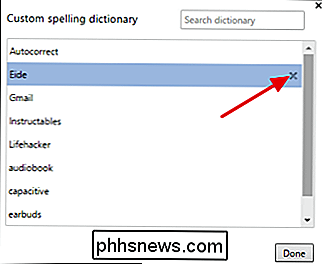
Když dokončíte odstranění slov, můžete kliknout na tlačítko Hotovo nebo zavřít kartu Chrome.
Otevřete vlastní nastavení Chrome
Zatímco nejjednodušší způsob, jak se dostat do uživatelského slovníku Chrome, je pomocí přímého odkazu k němu také přístup prostřednictvím uživatelského rozhraní pomocí rozhraní Nastavení. Proč se obtěžovat? No, možná se vám líbí, když víte, kde jsou věci. Existuje také několik dalších jazykových nástrojů, které by vás mohly považovat za zajímavé.
V prohlížeči Chrome klikněte na tlačítko Přizpůsobit a poté zvolte Nastavení.

V okně Nastavení přejděte dolů a klikněte na "Zobrazit rozšířená nastavení" rozšiřte možnosti nastavení.
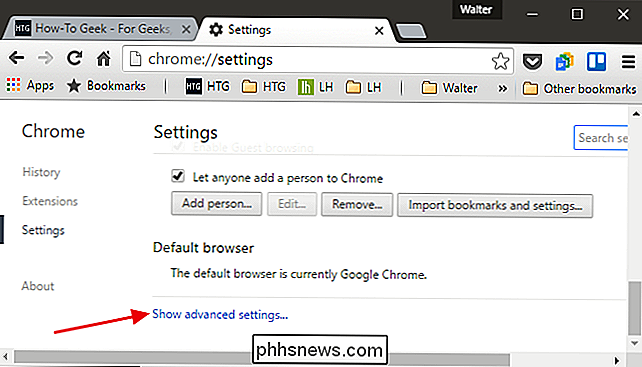
V pokročilých nastaveních klikněte na tlačítko "Jazyk a nastavení vstupu".
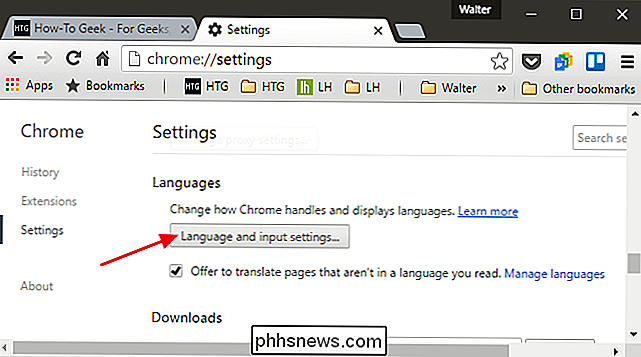
Stránka jazyků umožňuje přidávat nové jazykové slovníky, které mají být zahrnuty při kontrole pravopisu, pouze pokud pracujete ve více jazycích . V dolní části okna klikněte na odkaz "Vlastní slovník pravopisu".
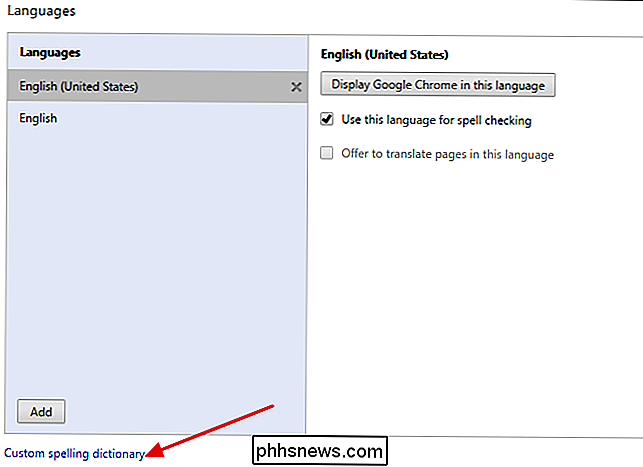
A objevíte se ve stejném okně vlastního slovníku, ke kterému máte přístup s přímou adresou, o níž jsme hovořili dříve.

Zakázat spouštěcí programy v systému Windows 7/8/10
Nesnášejte to při spouštění počítače a počkejte 10 minut, když se načtou všechny druhy programů: Dropbox, antivirus, Chrome, Java, Apple, Adobe, grafické ovladače, ovladače tiskárny atd.! Myslím, že máš pravdu. Pokud máte spoustu programů načítání, které nepoužíváte okamžitě při spuštění, pak v podstatě nic neudělají, ale zpomalují váš počítač dolů a měly by být zakázány.use the program, that's not a problem because w

Jak povolit a používat iCloud Drive na vašem iPhone nebo iPad
Apple iCloud Drive funguje pouze v pozadí na iPhone nebo iPad. iOS 9 je iCloud dostupnější a užitečnější a poskytuje novou aplikaci iCloud Drive, která umožňuje procházet, prohlížet a spravovat všechny soubory uložené v iCloud Drive. Normálně můžete přistupovat ke službě iCloud Drive v aplikaci Finder na počítači Mac iCloud Windows nebo na ikloud.



